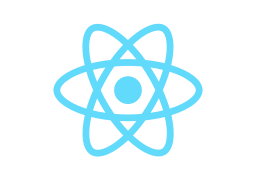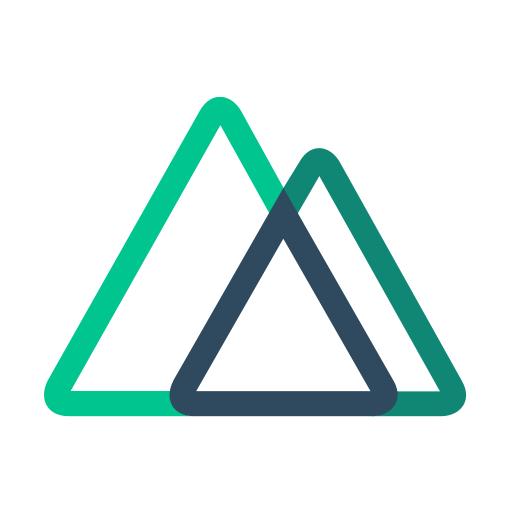MediaRecorderでブラウザ上で音声と映像を取得してWebm形式で保存する
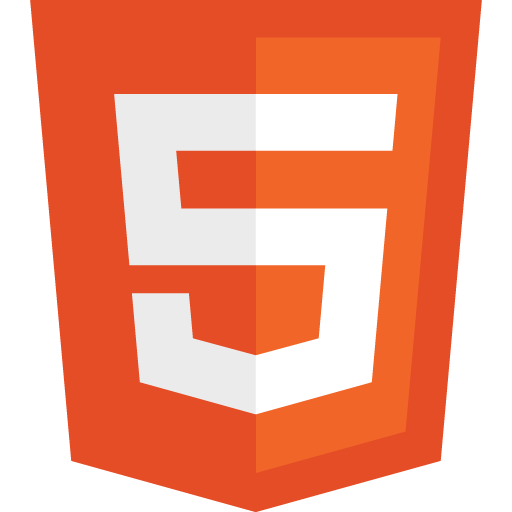
目次
GCPやAzure等のSaaSにて音声認識や画像認識を使う際、予め録音しておいた音声データを学習用の元データとして使うことができます。 ここでは、Webブラウザを使って簡単に録画・録音する方法を紹介したいと思います。
ゴール
- 16kbpsのwebm形式のデータが保存できること
動作環境
今回は以下の環境で実装
- Google Chrome (v81.0)
MediaRecorderを使って録画、録音する
MediaRecorder を使うことで、簡単にPCのカメラやマイクから簡単にブラウザ上で録画、録音できます。録画・録音する対象は navigator.mediaDevices.getUserMedia で取得できる MediaStream になります。
1 navigator.mediaDevices.getUserMedia({
2 audio: true,
3 video: true
4 }).then((stream) => {
5 // ここに処理を追加する
6 })取得した MediaStreamを MediaRecorder に渡してインスタンス化します。第二引数にはMIMETYPEやビットレートのオプションを指定できます。
1 var recorder = new MediaRecorder(stream, {
2 mimeType: 'video/webm;codecs=vp8',
3 audioBitsPerSecond: 16 * 1000
4 });dataavailable イベント発火時にデータが定期的に入ってくるのでデータチャンクに入れるようにリスナーに登録しておきます。
1 var chunks = [];
2 recorder.addEventListener('dataavailable', function(ele) {
3 if (ele.data.size > 0) {
4 chunks.push(ele.data);
5 }
6 });最後に、MediaRecorder が停止された時にチャンクのデータをダウンロードできるようにオブジェクトを生成します。
1 recorder.addEventListener('stop', function() {
2 var obj = new Blob(chunks);
3 var dl = document.querySelector("#dl");
4 dl.href = URL.createObjectURL(new Blob(chunks));
5 dl.download = 'webm_test.webm';
6 });MediaRecorder の開始と停止はそれぞれ start stop 関数です。
1 recorder.start();1 recorder.stop();